Beispiel: Verwenden von Geschäftsprozessflüssen
Dieses Beispiel veranschaulicht, wie das programmgesteuert mit Geschäftsprozessflüssen wie das Abrufen der Geschäftsprozessflussinstanzen für eine Tabellenzeile, das Abrufen des aktiven Pfads für eine Geschäftsprozessflussinstanz und die Prozessphasen und das Ändern der aktiven Phase gearbeitet werden kann. Informationen zu diesen Konzepten finden Sie unter Arbeiten mit Geschäftsprozessflüssen mittels Code
Dieses Beispiel kann heruntergeladen werden von Beispiel: Arbeiten mit Geschäftsprozessflüssen.
Anforderungen
Bevor Sie das Beispiel ausführen können:
Lassen Sie sich den Zugriff auf eine Dataverse-Umgebung zuweisen.
Sie müssen die erforderlichen Berechtigungen für die Lead-, Verkaufschancen- und Workflowtabellen und die Tabellenzeilen der Geschäftsprozessflussdefinition haben, die in diesem Beispiel verwendet werden.
Visual Studio 2015 oder höher, um das Beispiel auszuführen.
Um das Beispielprojekt herunterzuladen und die NuGet-Pakete wiederherzustellen, die im Beispielprojekt verwendet werden, ist eine Internetverbindung erforderlich.
Funktionsweise:
Erstellt eine Beispielleadzeile. Erstellt automatisch eine Instanz des Geschäftsprozessflusses „Lead zu Verkaufschancen-Vertriebsprozess“ für die Leadzeile.
Konvertiert die Leadzeile zu einer Verkaufschancenzeile.
Ruft die Geschäftsprozessflussinstanzen ab, die der Zeile „Verkaufschancen“ mithilfe der
RetrieveProcessInstances-Nachricht zugeordnet ist. Die erste Zeile in der zurückgegebenen Sammlung ist die aktive Geschäftsprozessflussinstanz für die Verkaufschancenzeile, in diesem Fall der „Lead zu Verkaufschancen-Vertriebsprozess“.Ruft den aktiven Pfad und die Prozessphasen für die „Lead zu Verkaufschancen-Vertriebsprozess“-Instanz mit der
RetrieveActivePathNachricht ab.Ruft die derzeit aktive Phase "Lead zu Verkaufschancen-Vertriebsprozess" Instanz ab und fragt den Benutzer, ob er zur nächsten Phase wechseln soll. Bei Bestätigung zum Weitergehen wird die nächste Phase im aktiven Pfad zur aktiven Phase für die "Lead zu Verkaufschancen-Vertriebsprozess" Instanz.
Zuletzt fordert die Methode Sie auf, die Entitätsdatenzeilen, die bei der Beispielausführung erstellt wurden, zu löschen:
Hier ist die Ausgabe des Beispiel:
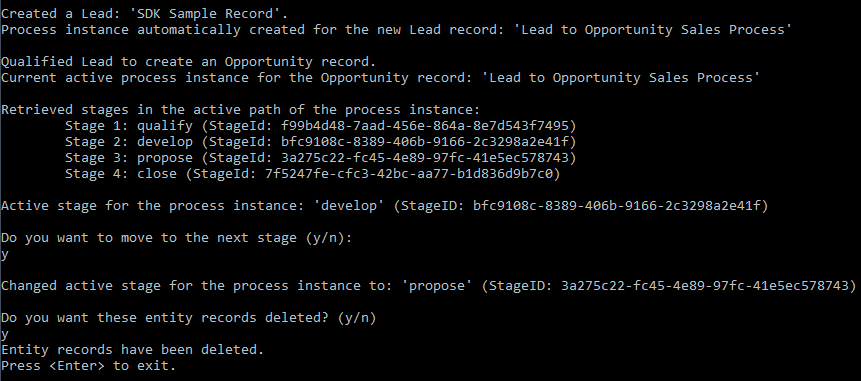
Ausführen des Beispiels
Herunterladen das WorkWithBPF Visual Studio-Beispielprojekt und in einen Ordner auf dem Computer extrahieren.
Suchen Sie die
WorkWithBPF.slnDatei im extrahierten Ordner, und öffnen Sie sie in Visual Studio.Das Beispielprojekt verwendet die NuGet Pakete, die wiederhergestellt werden müssen, bevor sie das Beispiel ausführen können. Stellen Sie sicher, dass die automatische Wiederherstellung von NuGet Paketen in Visual Studio aktiviert ist. Weitere Informationen: Aktivieren und Deaktivieren von NuGet Paketwiederherstellung
Alternativ wählen Sie Projekt>NuGet-Pakete verwalten und wählen Sie Widerherstellen, um den Download der im Beispiel verwendeten Pakete manuell wieder herzustellen.
Drücken Sie F5 oder wählen Sie Debuggen>Debuggen starten.
Wenn Sie keins der Beispiele zuvor ausgeführt haben, müssen Sie Informationen eingeben, um den Code auszuführen. Geben Sie andernfalls die Nummer für eine der Instanzen ein, die Sie zuvor eingerichtet haben.
Eingabeaufforderung Beschreibung des Dataflows Einen Dynamics 365 Server-Namen und einen Port eingeben [crm.dynamics.com] Geben Sie den Namen des Dynamics 365 Server ein. Die Standardeinstellung ist Dynamics 365 (online) (crm.dynamics.com) in Nordamerika.
Beispiel:
crm5.dynamics.comWird die Organisation in Microsoft Online Services bereitgestellt (y/n) [n] Geben Sie y ein, wenn es sich um eine Organisation handelt, die in Microsoft Online Services bereitgestellt wird. Andernfalls geben Sie n ein. Domäne\Benutzernamen eingeben Geben Sie Ihr Microsoft-Konto ein. Kennwort eingeben Geben Sie Ihr Kennwort ein. Die Zeichen werden in dem Fenster als „*“ angezeigt. Ihr Kennwort wird sicher im Microsoft Credential Manager zur späteren Wiederverwendung gespeichert. Organisationsnummer angeben (1-n) [1] Geben Sie aus der Liste der angezeigten Organisationen, zu denen Sie gehören, die entsprechende Nummer ein. Die Standardeinstellung ist 1 für die erste Organisation in der Liste. Das Beispiel führt die Vorgänge aus, die unter Was dieses Beispiel tut beschrieben werden, und fordert Sie möglicherweise zur Angabe weiterer Optionen auf.
Wenn das Beispiel abgeschlossen ist, drücken Sie die EINGABETASTE, um das Konsolenfenster zu schließen.